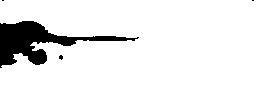常关注阿虚的粉丝肯定发现了,阿虚最近分享了越来越多的自制小工具
比如实现本地无限黑名单的油猴脚本、自动展开手机乐园隐藏内容的油猴脚本、GIF压缩工具、右键图片转换base64/webp工具、视频PPT提取工具...
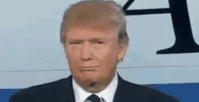
很多工具,迫于需要略写代码才能使用,此前阿虚一直不敢给大家介绍,毕竟我也不能帮你写代码呀
更别说阿虚自己也是一个半吊子程序员,阿虚也不可能一一帮大家解决代码BUG(可能我也解决不了)
但现在有了 ChatGPT 就不一样了!
ChatGPT 就像一个人话 » 代码翻译器,写代码全靠一张嘴如今不再是想象,那是真的可以实现!
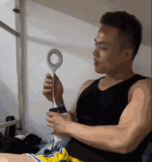
总之,今天阿虚就是想来推荐一些有了 ChatGPT 之后,我们普通人可能也能用上的神级效率工具!
1
批处理脚本
批处理,是 Windows 系统中内置的一种脚本语言工具,英文译为 BATCH,批处理文件后缀 BAT 就是取的前三个字母
虽然作为一种脚本语言,里面充满着各种坑和槽点,加之无数反人类的语法和用法,但依然隐藏不住它鲜明的特点:使用方便、灵活、功能强大、自动化程度高、兼容性强
利用批处理,我们可以实现一些比较简单的逻辑判断、文件操作和程序顺序启动,在正确的场景合理利用它可以帮我们节约很多时间,提高电脑使用效率
那我们如何创建一个批处理脚本呢?
很简单,我们先新建任意文件,接着将其的后缀名改为 .bat,我们这样就创建了一个空白的批处理文件,接着我们右键编辑,即可开始编写代码
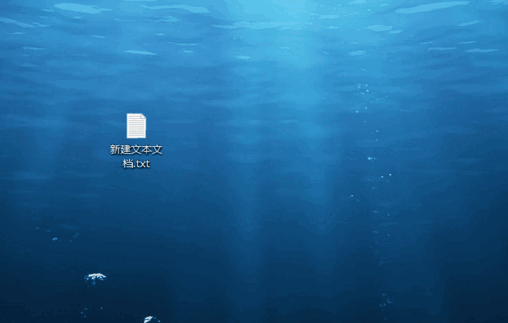
不过为了避免之后代码运行出错,最好一开始就先点击文件 » 另存为 » 将文件的编码改为ANSI,否则之后你运行批处理时可能会出现一堆乱码
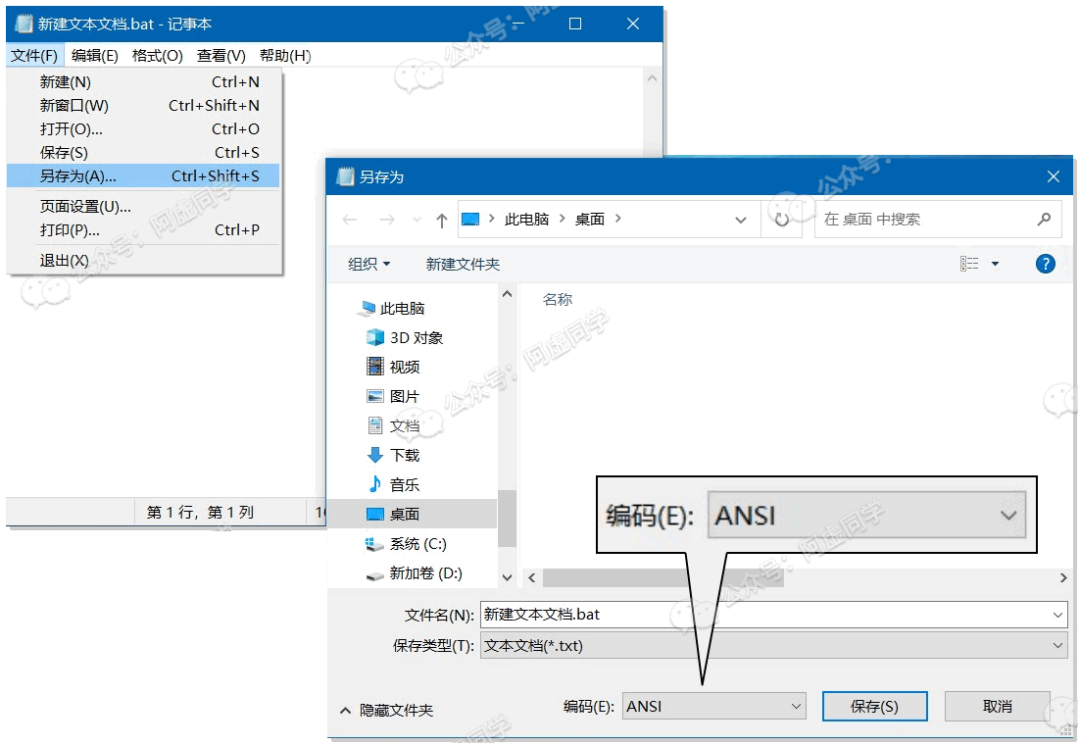
接着,我们就可以试着让 ChatGPT 来帮我们写一点批处理代码了~
比如,你可以利用批处理快速打开网站(甚至可以一次性打开多个网站)
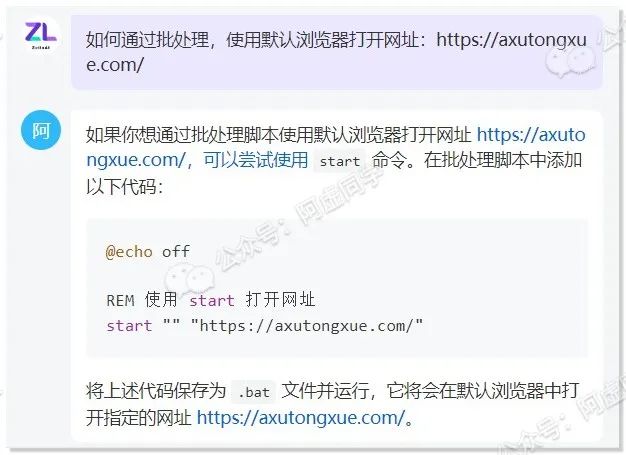
或者利用批处理轻松提取当前目录所有文件的文件名

提取一个文件夹的所有「子文件夹中的文件」到同一文件夹
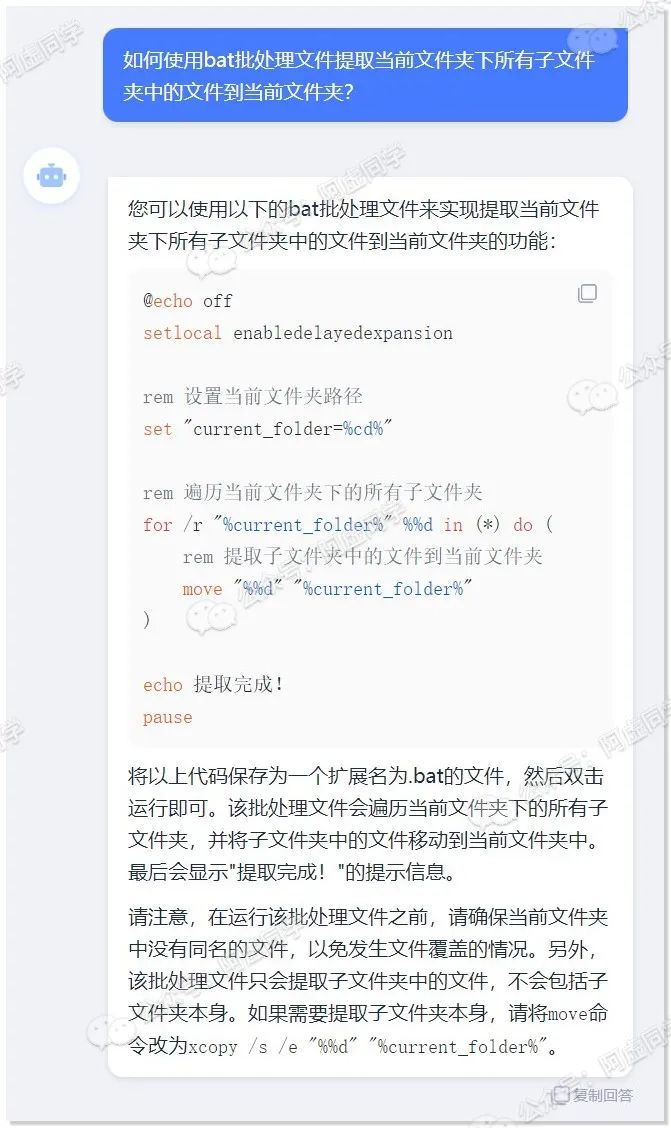
修改文件名为当前系统时间(精确到秒)
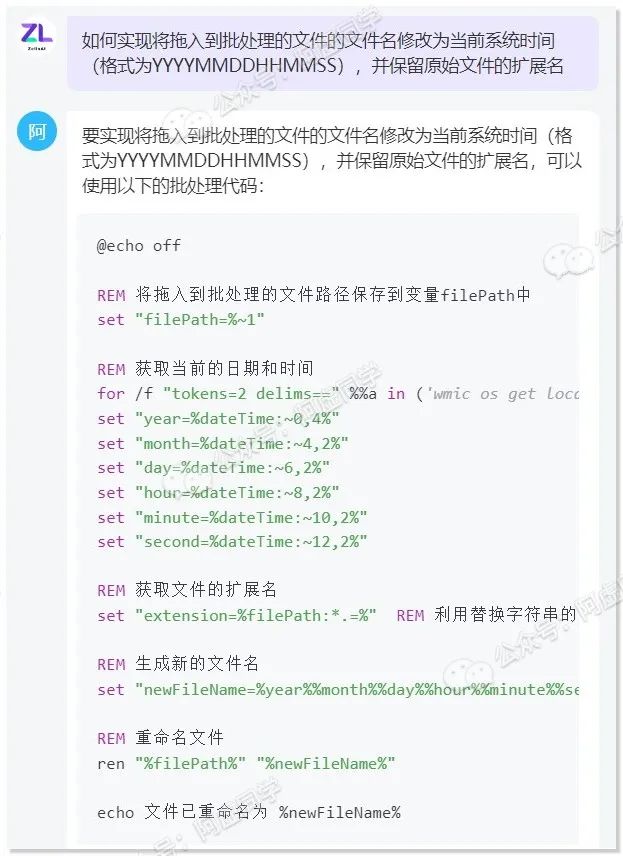
亦或者实现定时关机(可自定义时长)
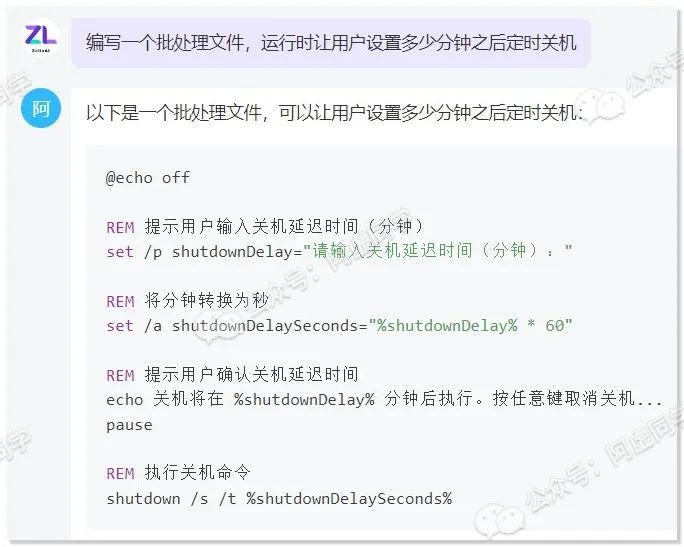
以上举的这些例,其实都是曾经阿虚粉丝问到过的问题,当然批处理能做到的事还远不止这些,大家要是对批处理感兴趣完全可以自己向 ChatGPT 提问尝试
另外如果你对批处理感兴趣,批处理之家这个论坛可是个大佬云集的好地方,可以多去逛逛:http://www.bathome.net/index.php,还有在Windows上还有Powershell、VBS脚本语言可以让 ChatGPT 帮忙写,这个在批处理之家也有相关内容可供学习
1.1
lux
不过阿虚一来就介绍批处理其实另有原因,主要还是因为:
“我们可以利用批处理来更方便地使用很多命令行工具!
”
关于这一点其实阿虚也很早就有提及,在之前我就分享过怎么利用批处理+命令行下载工具 Lux 再搭配 WIN+R 运行命令实现一键下载多平台音视频
lux 这个命令行工具基础的使用方法非常之简单,我们在 lux.exe 程序所在目录打开命令行工具(有两种方式,在文件夹按住 Shift 右键后点击 Powershell 窗口;或者在文件夹地址栏输入 CMD 后回车都可以)
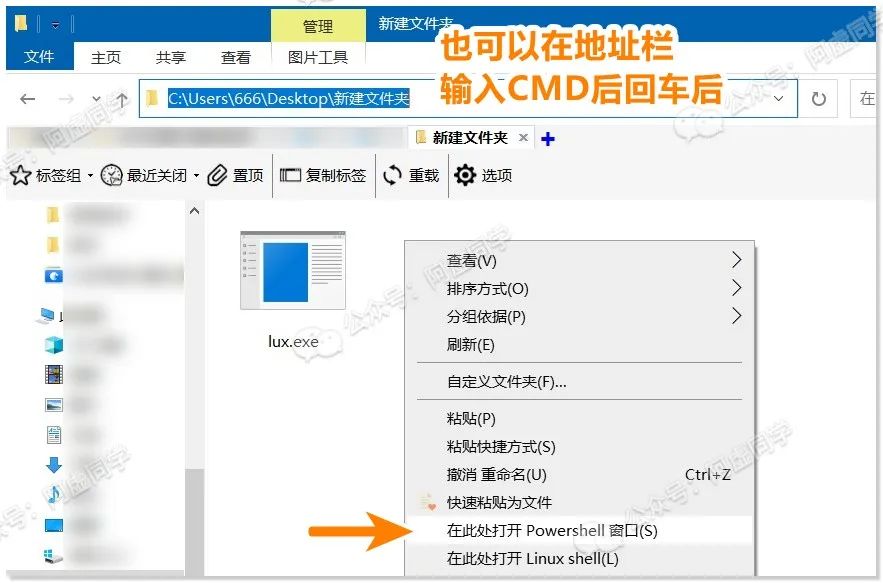
然后在命令行窗口按如下规则输入命令就可以进行下载了:lux 你要下载的音视频链接
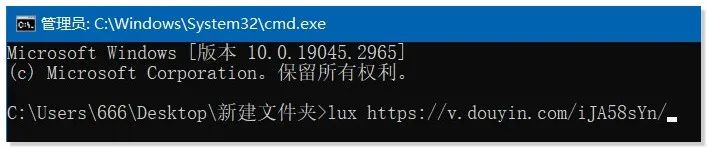
但如果每次使用都像上面这样要打开 lux.exe 所在文件夹,再手动进入命令行界面,未必显得太麻烦了,我们其实可以让 ChatGPT 帮我们写一个批处理来快速使用 lux
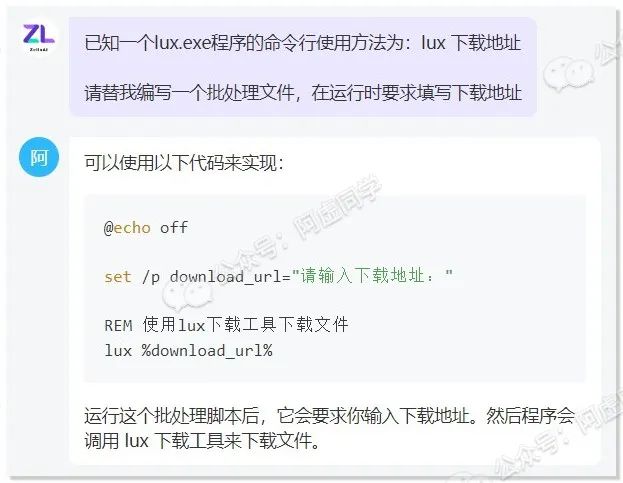
▲告诉他lux的用法,再让ChatGPT帮忙写代码
而由于批处理工具是 Windows 内置工具,我们更是可以直接利用 WIN+R 运行命令来运行,于是乎可以做到像下面这样的效果,快速下载 B 站等平台视频~

▲WIN+R输入命令然后粘贴链接
具体方法可以见阿虚之前的这期文章,写的非常之详细,小白都能学会
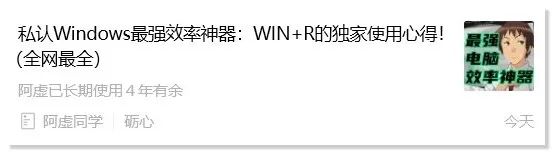
1.2
FFmpeg
FFmpeg 是一个相当牛逼的、视频处理最常用的开源软件,能够解码、编码、转码、混合、解密、流媒体、过滤和播放人类和机器创造的几乎所有东西!
你会发现阿虚介绍过的很多工具都有涉及这个工具:开源视频播放软件 VLC、视频压缩软件 小丸工具箱、TS秒转MP4软件 Medlexo
、无损截取视频软件 LosslessCut、开源录屏软件 Captura、GIF录制软件 ScreenToGif、阿虚自制的图片右键转webp工具、视频提取PPT的剪刀兔...

可以说在音视频相关处理领域,FFmpeg 就是神一样的存在。而最关键的则是 FFmpeg 的使用其实相当简单
打开 ffmpeg 官网,任选渠道下载核心组件:https://ffmpeg.org/download.html
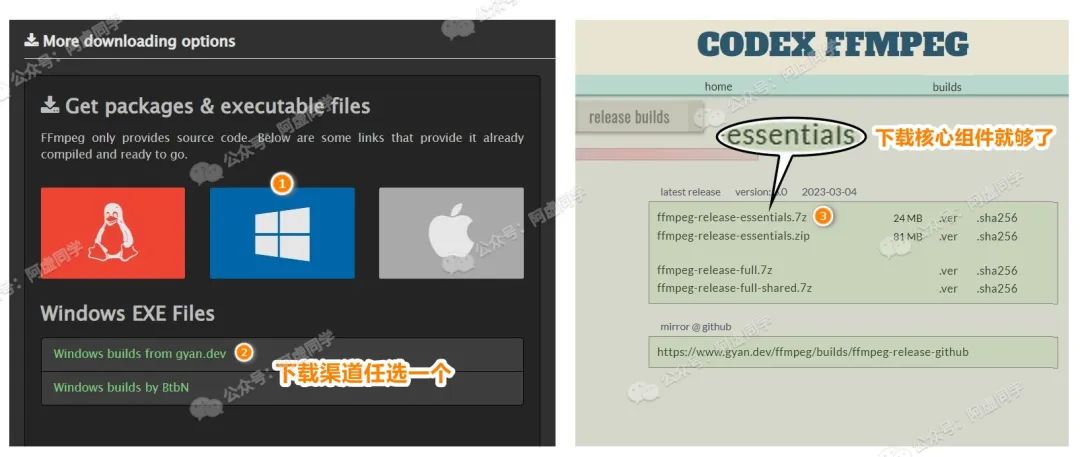
解压文件后进入bin目录,能看到 ffmpeg.exe、ffplay.exe、ffprobe.exe 三个文件
我们在 ffmpeg.exe 程序所在目录打开命令行工具,就可以对其进行使用了(有两种方式,在文件夹按住 Shift 右键后点击 Powershell 窗口;或者在文件夹地址栏输入 CMD 后回车都可以)
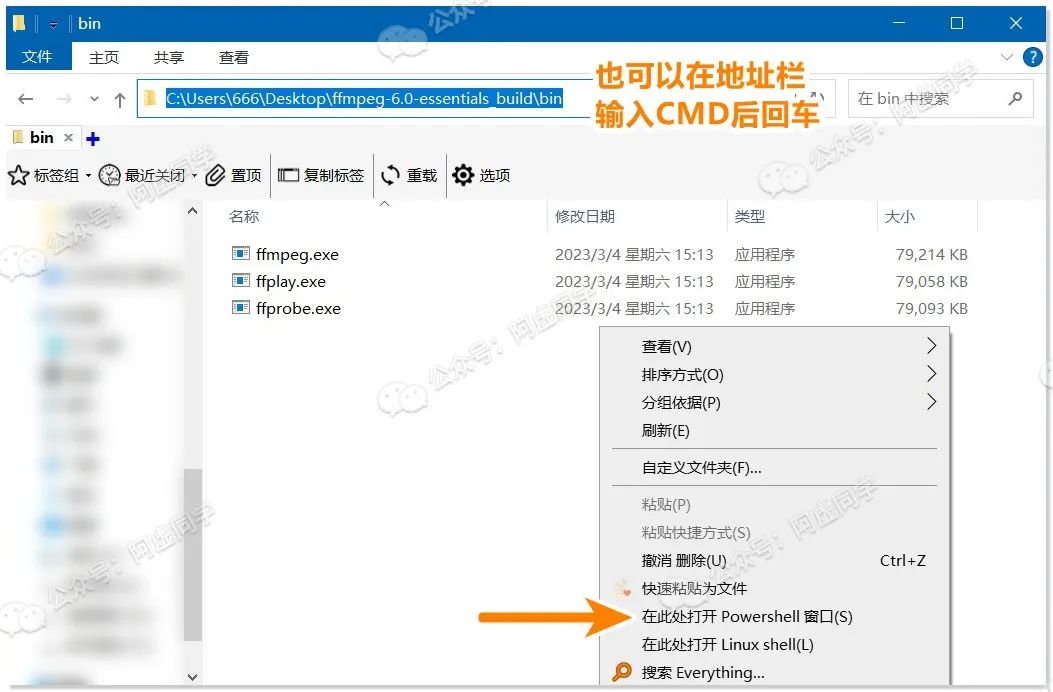
比如我们只需要按照语法写出类似这样的命令,就可以轻松实现图片转换了:ffmpeg -i 输入图片路径 输出图片路径
如果你图片放在和 ffmpeg.exe 同一文件夹,更是可以像下面这样简单写:ffmpeg -i in.jpg out.webp
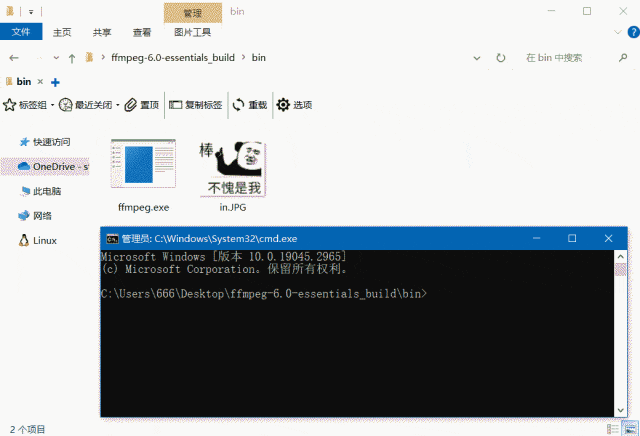
▲实际运行效果
当然像以上这样使用太过麻烦了,问一下 ChatGPT 让它帮忙写一个批处理文件来将图片拖入进去按回车进行转换
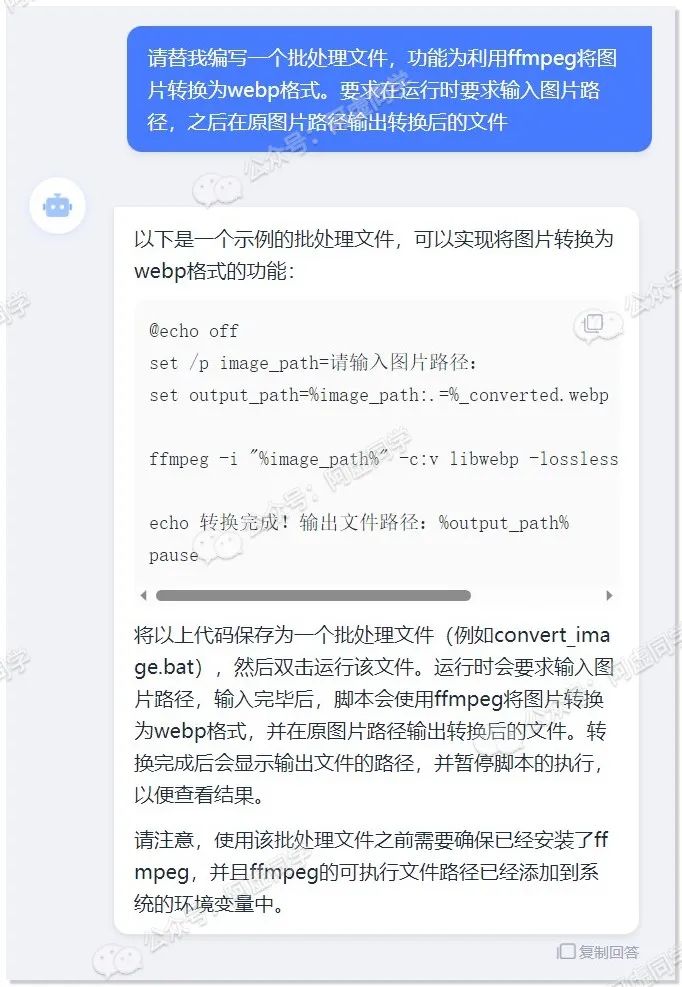
这里阿虚仅举一个简单的例子哈,FFmpeg 能做的事还多的很,音视频转码&压缩、改变视频编码、视频截取&抽帧、视频拼接、视频效果处理、图片转视频等等
1.3
ImageMagick
ImageMagick 是一套功能强大、稳定而且免费的图片处理工具集和开发包,可以用来读、写和处理超过 90 种的图片文件,包括流行的TIFF、JPEG、GIF、 PNG、PDF等等格式...
阿虚在之前就是分享利用批处理+ImageMagick实现了自制GIF压缩软件,如果你想对图片进行处理,选择 ImageMagick 可能会比 FFmpeg更好
这个工具我们也能在官网免费下载,这里当然建议是下载 portable 绿色版:https://imagemagick.org/script/download.php#windows
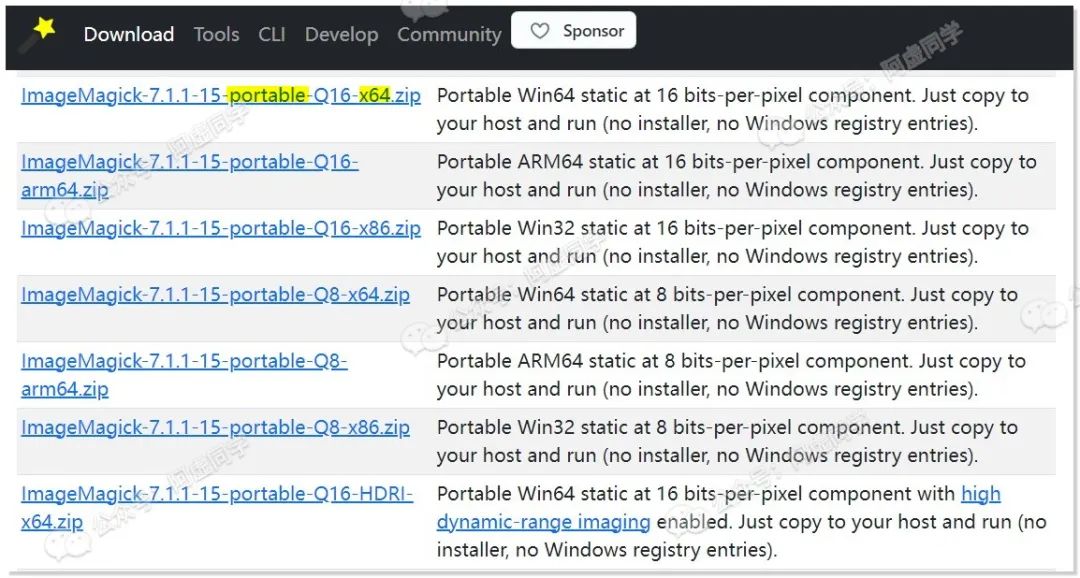
▲portable代表绿色版
下载解压之后你会发现 ImageMagick 内含了非常多种命令行工具,每个程序能实现的功能都不近相同(具体用法可以问百度或者 ChatGPT 哈)
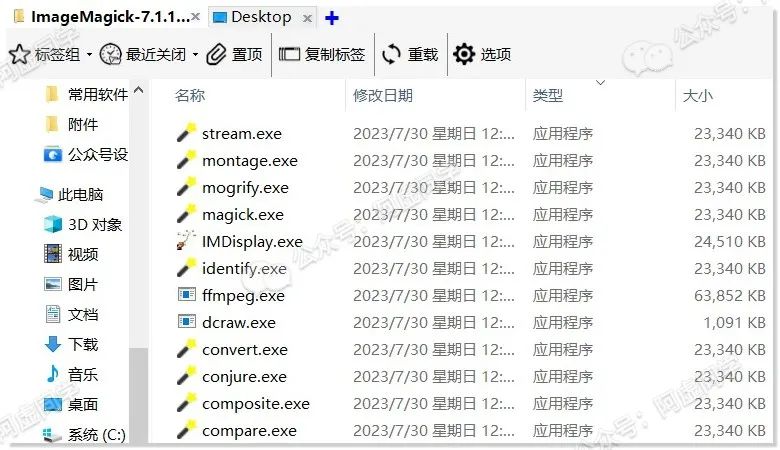
像是最简单的图片格式转换,则用到的是 magick.exe 程序,在命令行之中可以像是这样来使用:magick test.jpg test.png
缩小图片则是用到 convert.exe 程序,在命令行之中类似这样来使用:convert -resize 50%x50% big.jpg small.jpg
以上用法让 ChatGPT 帮忙写成批处理文件也是易事~
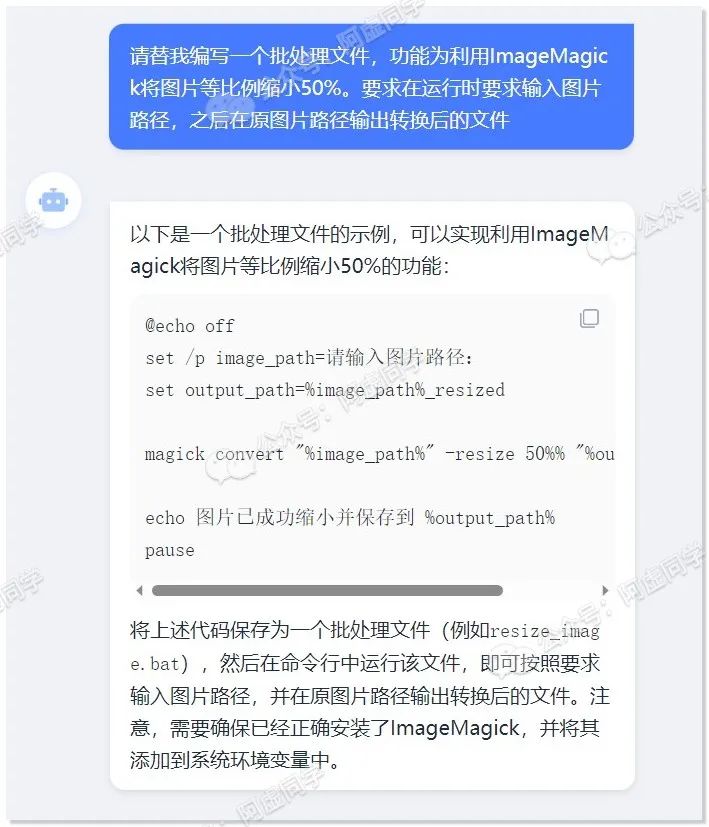
▲比如像这样
1.4
其他命令行工具
上面阿虚仅是举例了一些非常出名的亦或者我原来介绍过的命令行工具,像是这样简洁又功能强大的命令行工具可是一点都不少,随便举几个例子:
可以实现 word、markdown、html 格式转换的 Pandoc:https://github.com/jgm/pandoc
强大到被国外想尽办法封杀的多平台视频下载工具 you-get:https://github.com/soimort/you-get
可用命令行执行脚本的自动化工具 Keymousego:https://github.com/taojy123/KeymouseGo
在有了 ChatGPT 之后大家完全可以把这类工具好好利用起来~
如果你访问Github困难,建议了解《2022 Github加速访问教程》
2
AutoHotKey
AutoHotKey 其实我想很多人早有耳闻,这个东西在很多年前经常被用来做游戏连发
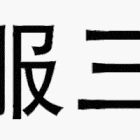
简单来说这就是一个可以帮你将所有用键盘操作和鼠标点击的事件自动化的工具,用其来搞按键连发完全是小儿科
相比于同样干这事的按键精灵,AutoHotKey 最大的优势就是自由、开源、免费:https://www.autohotkey.com/
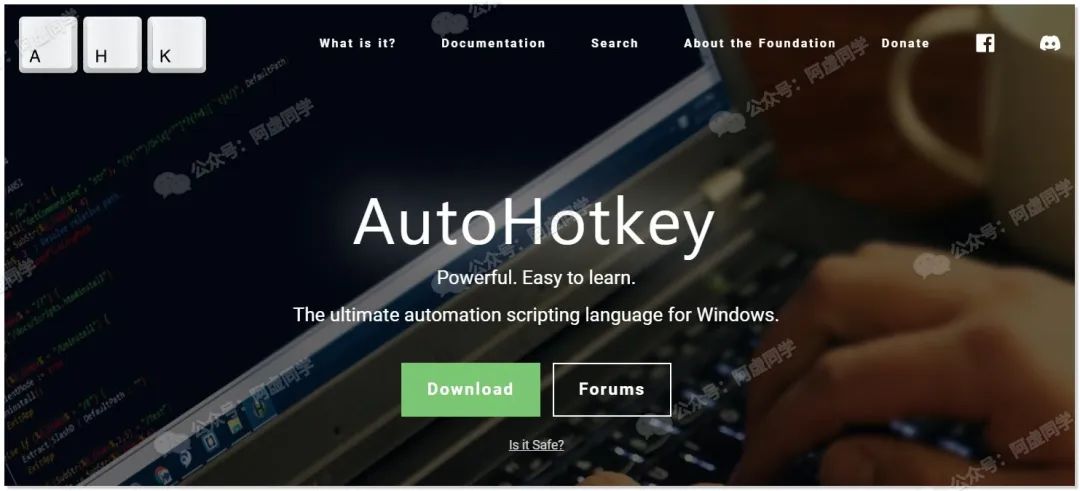
这个工具阿虚其实也有早有提及,在介绍资源管理器增强 QTTabBar 那期文章里,就提到了利用 AutoHotKey 来解决 Win+E 无法打开我的电脑的问题
在官网下载安装之后,在桌面新建一个 .txt 文件,再将后缀改为 .ahk 的文件就算是创建了一个空白脚本了,右键文件打开方式选记事本即可轻松开始编写代码
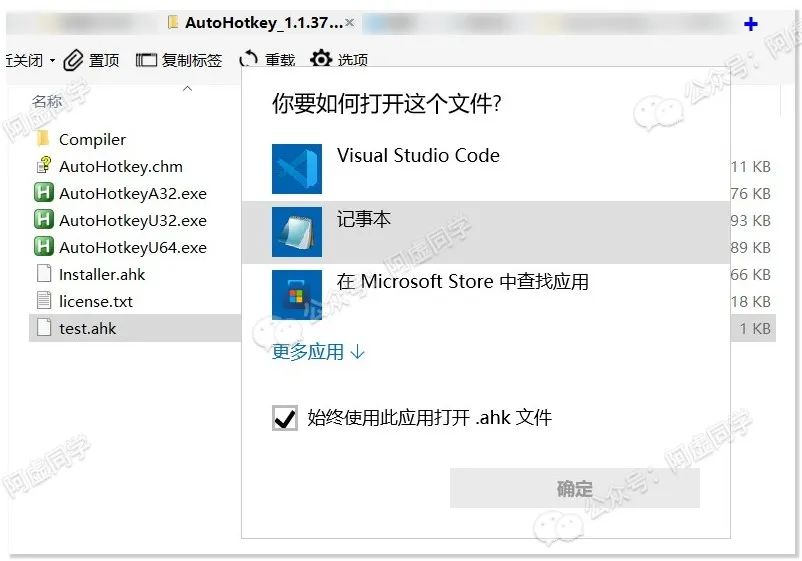
像阿虚之前不是在找Windows端支持长按播放的播放器吗?
虽然最后阿虚找到最好的方案是 MPV+脚本哈,但在 2022 年也有人给出了用 AHK 实现 Potplayer 长按倍速播放的方案(分享这个脚本的老哥,表示已经用AHK写了两千多行提高效率的代码)
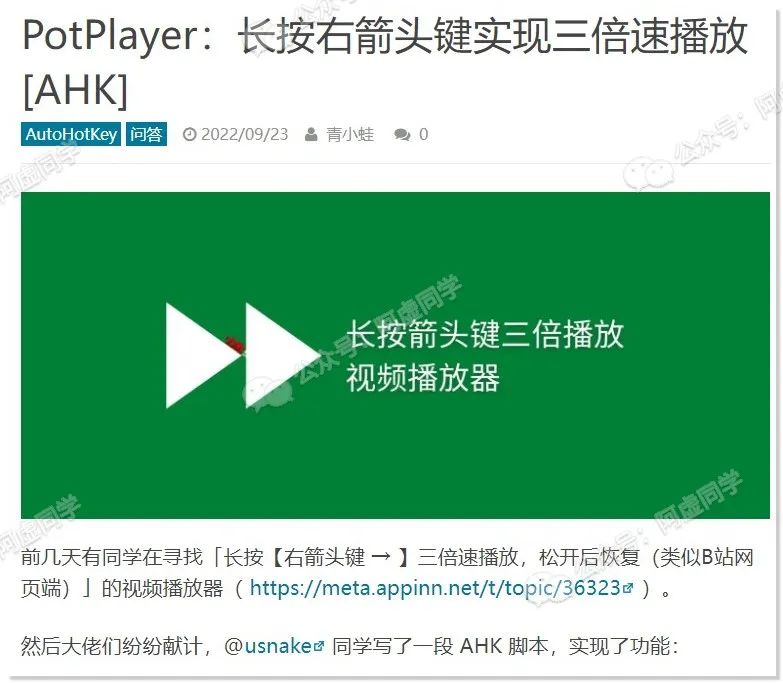
▲appinn.com/potplayer-fast-forward-ahk/
而只要你清楚正确的操作执行逻辑,合理正确表达清楚的向 ChatGPT 提问,其实我们完全也可以轻松写出别人写了 2000 多行代码之后写出的代码
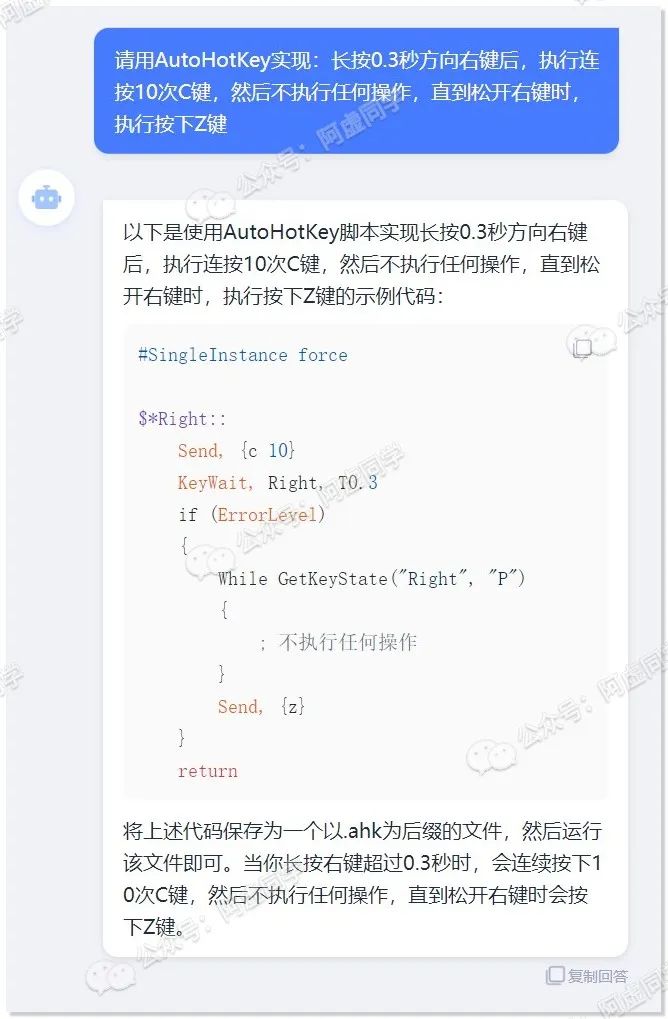
▲让ChatGPT帮忙写出同款脚本
再举个例子,前段时间有粉丝问到过我一个比较奇葩的需求,就是能不能用键盘按键来代替鼠标中键?
看起来挺简单的功能其实在很多按键映射软件上都不支持,一般的按键映射软件,包括鼠标宏之类的,都只能按下鼠标中键时代替其他按键!最后阿虚帮其找到的方案就是依靠 AHK 来解决的
并且哈,如果你问一问 ChatGPT 就会发现其实具体实现的代码非常之简单~
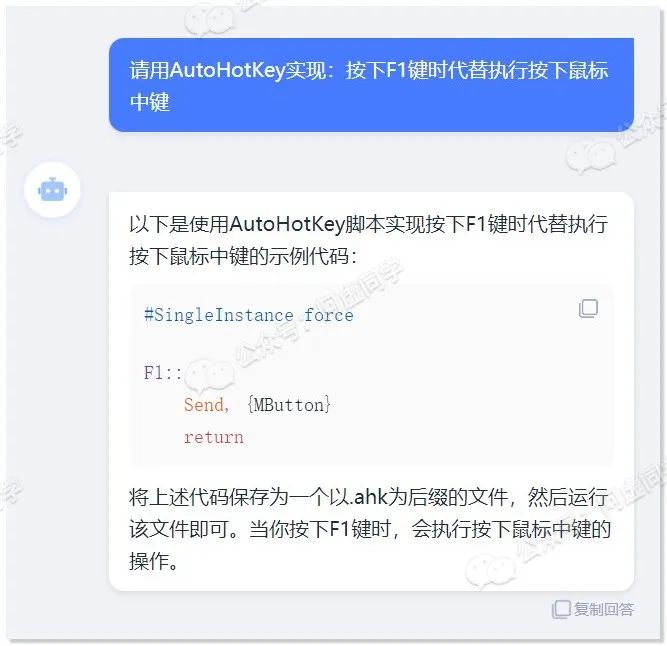
▲仅需4行代码
再举个例子吧,也是之前一个粉丝问到过我的问题,就是他想使用快捷键调用 7-zip 解压文件
因为 7-zip 是支持命令行方式使用的,比如这样:7z.exe e archive.zip -od:/large
所以他这个想法其实是可以实现的,即我们先利用 AutoHotKey 分别获取选中包含与不包含文件的路径,最后再调用 CMD 批处理文件调用 7-zip 进行解压即可
<>
简单总结一下就是,AutoHotKey 本身就可以用来做很多自动化处理,同时也可以像批处理一样搭配很多其他命令行工具实现自动化运行
如果需要生成单独的 .exe 文件也非常简单,用鼠标右键单击 .ahk文件,在弹出的上下文菜单中点击 Compile Script(编译脚本),即可生成当前 .ahk脚本的可执行文件
当然除了问 ChatGPT,如果你对 AutoHotKey 感兴趣,以下这几个东西你也千万别错过:AHK中文论坛:https://www.autohotkey.com/boards/viewforum.php?f=26,AHK中文教程:https://ahkcn.github.io/docs/AutoHotkey.htm,AHK中文编辑界面工具:https://www.zhihu.com/question/21025487
3
VBA
VBA 是 Visual Basic for Applications 的缩写,是一种基于 Visual Basic 的宏语言,可以用来扩展和自动化 Windows 的应用程序,特别是 Microsoft Office 软件
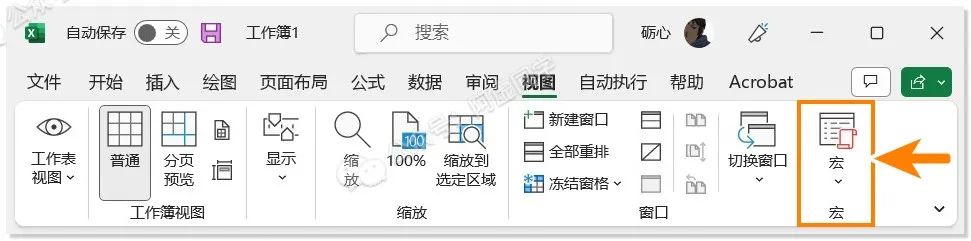
虽然阿虚之前有介绍过免费的 Office 插件哈,但免费插件功能始终有限——而其实这类插件的很多功能其实都是可以靠 VBA 宏功能来实现
无论是在 Excel 中,还是 Word 中,甚至在 PPT 中都可以用到 VBA 来帮助我们实现很多自动化操作!
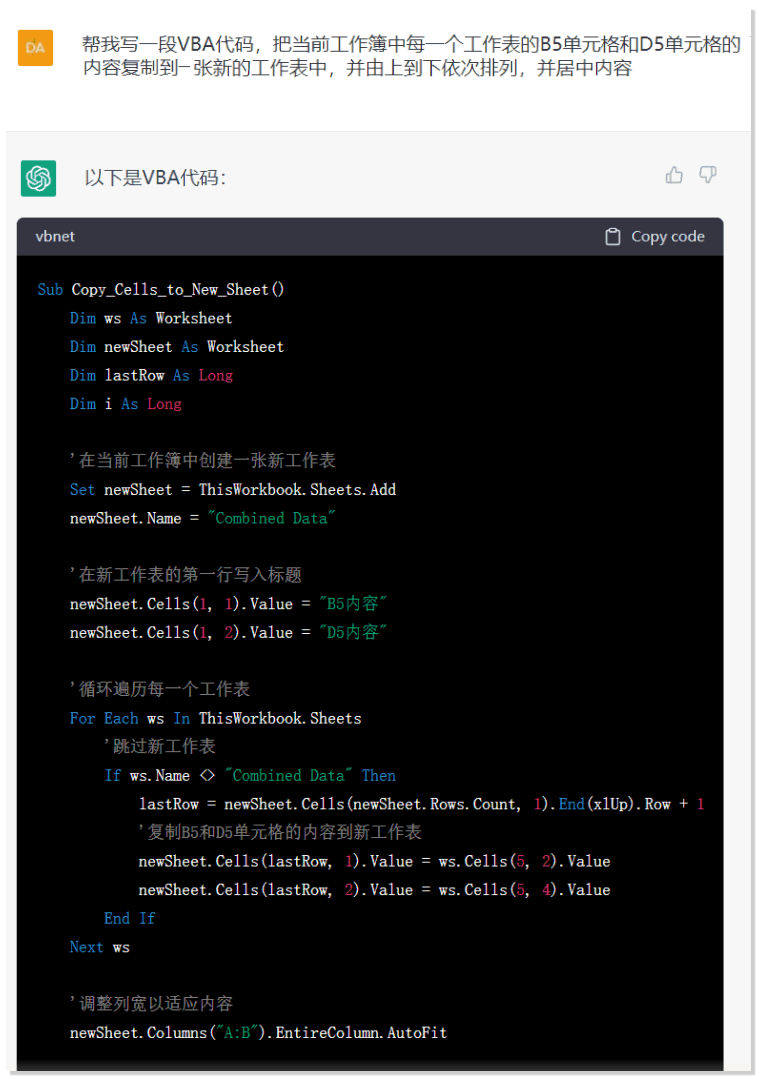
▲Excel
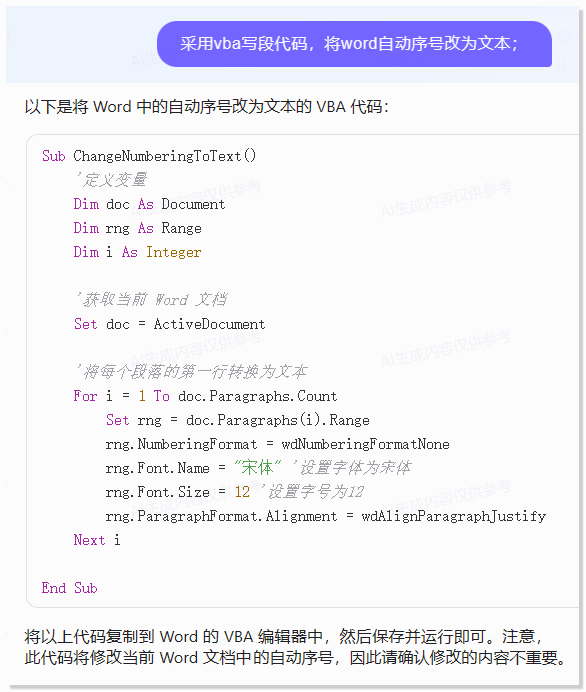
▲Word
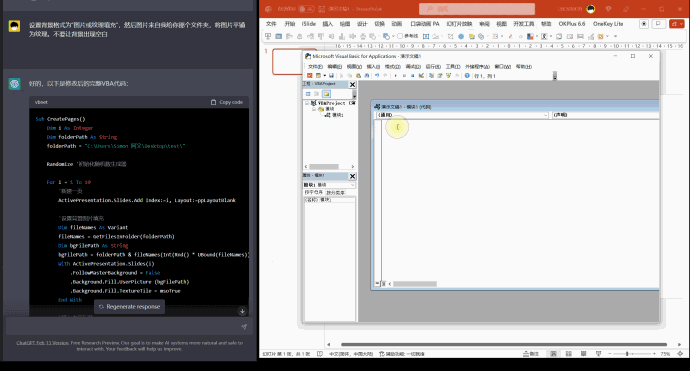
▲PPT
4
油猴脚本
最后再顺便提一嘴吧,油猴脚本这个东西想必大家如今都不陌生了,在对网页的修改增强等方面,它的功能可谓非常强大
但想要利用 ChatGPT 帮我们编写油猴脚本,前提是你至少有一点 html、css 代码基础,略懂网页相关代码
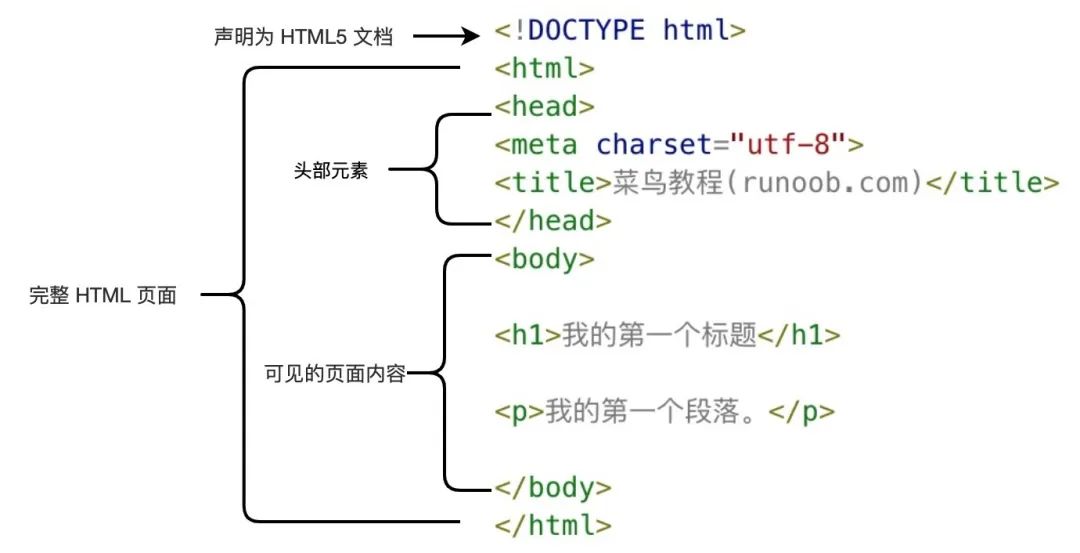
然后根据你的具体需求来向 ChatGPT 提问,那么写一个满足你需求的简单的油猴脚本也不是什么难事
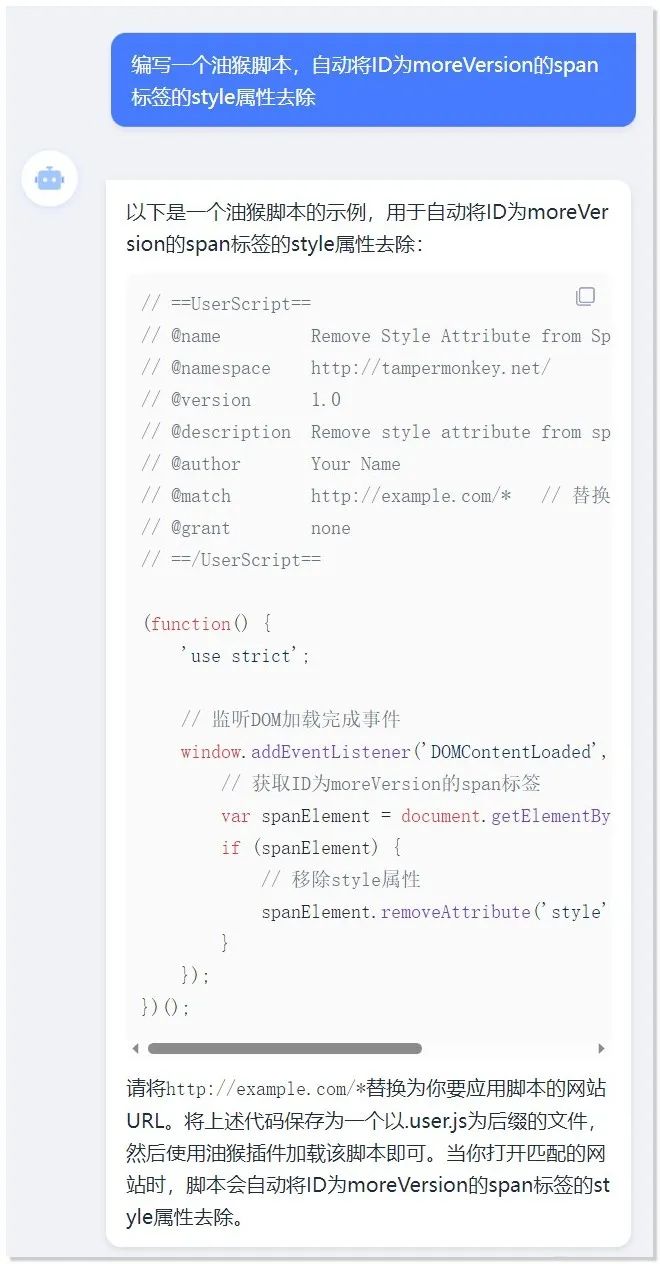

当然在帮助我们写代码这件事上,ChatGPT 能做到的可远不止这些,更多工具大家可以自行发掘,阿虚今后也会尽量多的给大家挖宝~
不过在最后还是要说最关键的几点:
ChatGPT 虽然很厉害,但很多时候也不是一次就能实现你的需求,你必须学会拆解你的需求!
即对于一些需要几个步骤才能实现的需求,你要先在自己脑中有代码运行的逻辑和步骤,再一步步问 ChatGPT 如何用代码实现,之后自行将代码组合起来
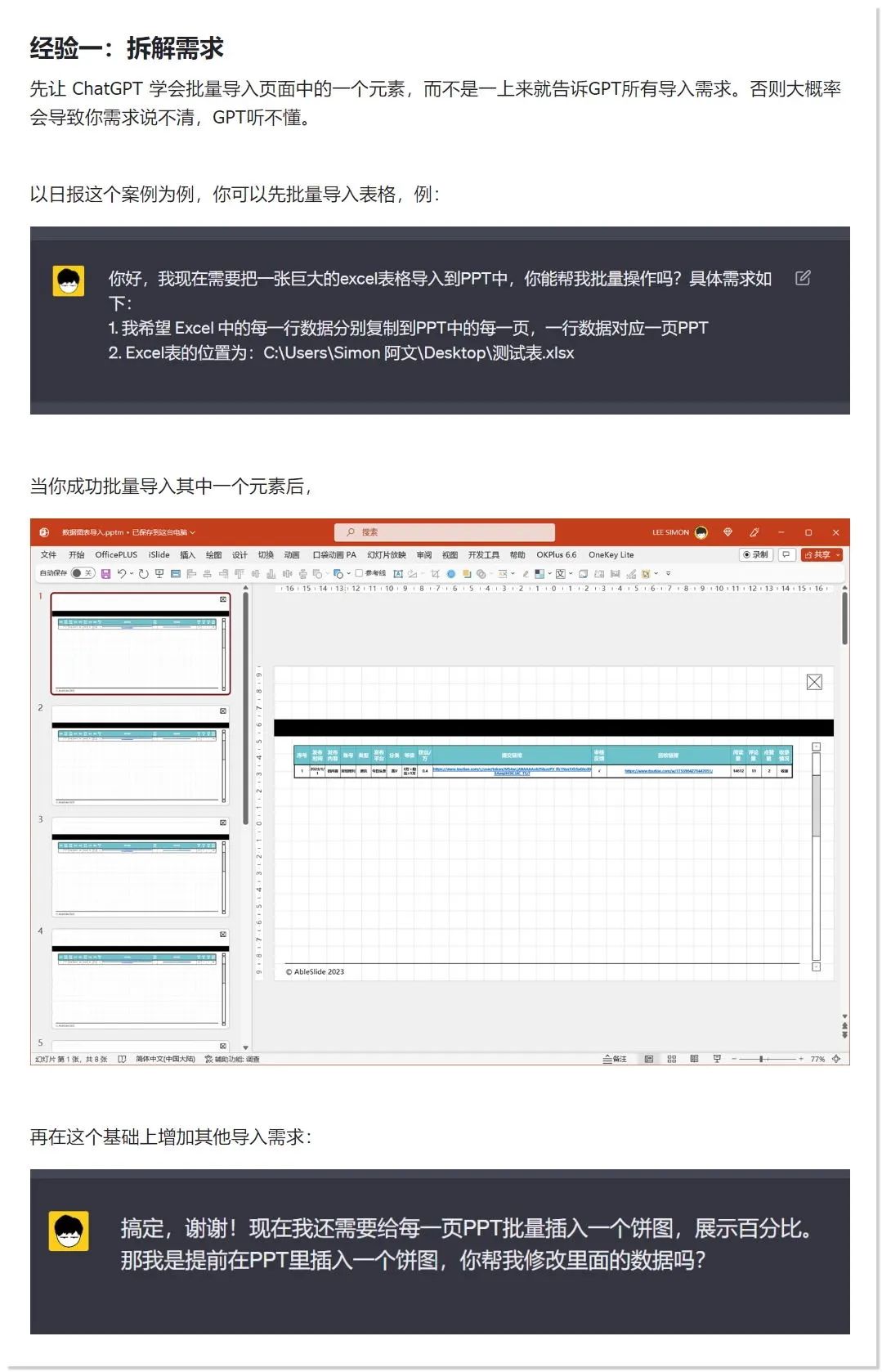
▲来源@Simon_阿文
还有 ChatGPT 给出的代码无法运行不要一来就开骂,将报错内容反馈给 ChatGPT,一点点的修正你的代码

▲比如直接反问ChatGPT
最后就是你可以手动给出 ChatGPT 正确的代码以减少其错误率,你手动给出的代码可以是自行查软件官方手册、网站查到其他人写好的代码、亦或者相关软件论坛里面给出的代码
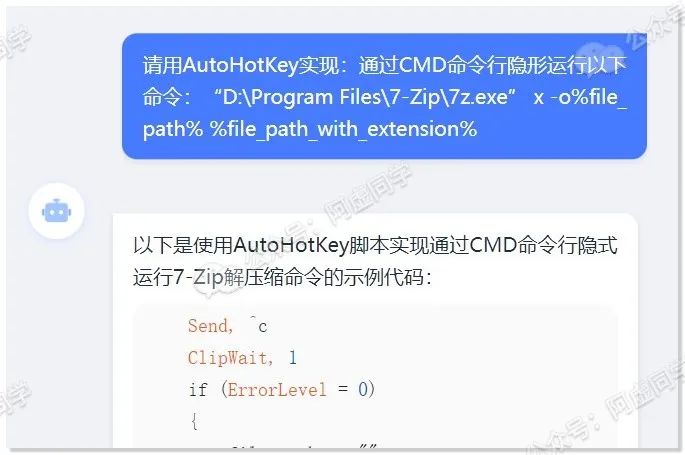
如果你看不懂网上别人给的代码不要担心,你也完全可以找 ChatGPT 给你解释
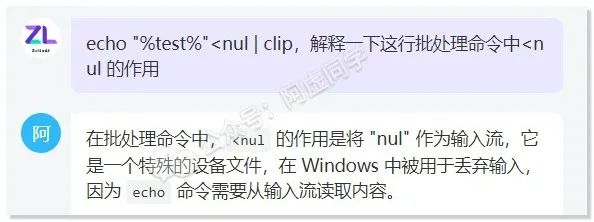
总而言之,ChatGPT 如今不仅是程序员的心头好,有了它之后,我们普通人也能用它来写出不少简单的脚本、自动化工具,阿虚是十分推荐大家多在这方面进行尝试和学习的
“你掌握的思路和工具越多,遇到问题就越是能依靠自己解决
”
尤其是有了 AI 之后,我是希望大家能更耐心、大胆的去尝试新事物,AI 能替我们降低非常多的上手成本

如果你对 AI 感兴趣,希望拥有一个良好的 AI 交流圈子,希望有人和你分享讨论探讨经验
那就不得不再次推荐一下我和洋哥合伙的 AI 知识星球(应该是此类星球目前国内最大、成员最多)
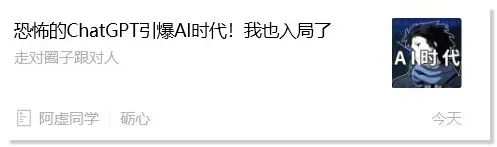
▲加入方式也可见这篇文章置顶留言
除了加入就送 ZelinAI Pro 版长期使用权(国内版ChatGPT),在星球内你还可以找到大量志同道合的小伙伴,更是有星友无偿分享各种实操变现经验
星球的话是支持3天无理由全额退款的,现累计的12个专栏、50门系列课、五千篇帖子,上百篇精华帖子,就算你进来逛3天,相关资源全都打包拿走,都是可以的
这几个月,为了让大家真正掌握AI,完成在AI领域的实战,我们团队做了大量的运营工作,很多会员都在说我们的价格太低了,300多块的服务体验直逼1000元以上的社群服务,团队的小伙伴们也觉得我们的定价太低了
再加上需要服务人数也人渐增多(目前快3万人的社群),运营成本也直线上升,最近我们终于下决定要进一步涨价,计划将在一个月内涨到699元,目前的价格还算很低(¥418),我给大家一张优惠卷,没有加入的朋友可以考虑下
因为知识星球的优惠券数量、有效期都有限